티스토리 뷰
≪조건 및 출력형태≫

☞ 제목 부분을 클릭하고 내용을 입력합니다(2. 전기차의 종류 입력).

☞ 본문 레이아웃의 표 삽입 아이콘을 누릅니다.

☞ 표 삽입 메뉴에 ≪출력형태≫대로 열 개수와 행 개수를 입력합니다.


☞ 상단 메뉴의 표 도구에서 디자인 탭을 클릭하고 '표 스타일 옵션'의 머리글 행, 줄무늬 행 체크 옵션을 해제합니다.

☞ 표 스타일을 조건대로 변경합니다(조건 : 테마 스타일 1- 강조 6).

☞ 상단 메뉴의 홈 탭을 클릭하고 글꼴을 변경합니다(조건 : 굴림, 18pt).

☞ 상단 메뉴의 표 도구에서 레이아웃 탭을 클릭하고 수직(세로)과 수평(가로)을 가운데 맞춤합니다.

☞ ≪출력형태≫와 같이 표를 위치시킵니다.
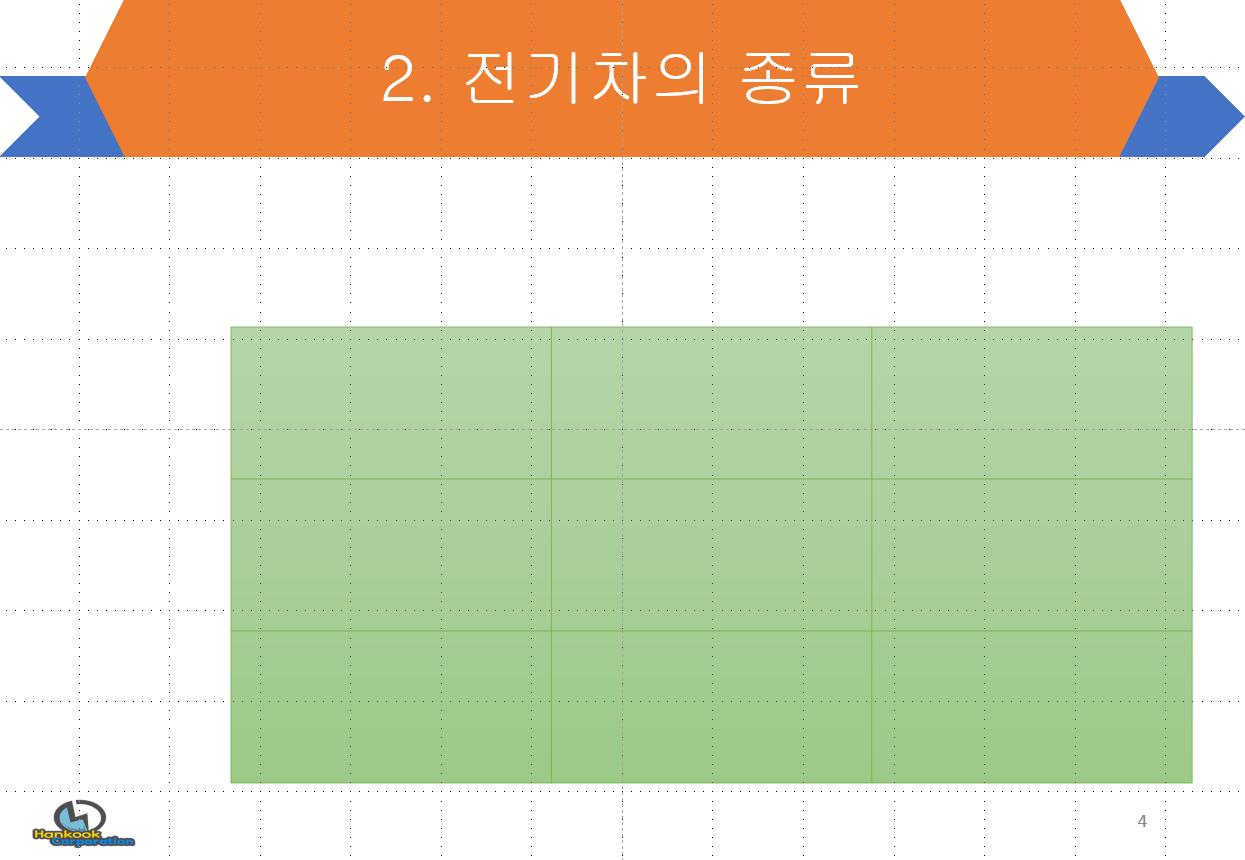
☞ 내용을 입력하고 ≪출력형태≫와 같이 편집합니다.
☞ 표 안에서 줄바꿈을 하는 경우에는 shift + enter를 누릅니다.
☞ 내용을 다 입력한 후 표를 블록 지정하고 줄 간격을 1.5로 설정합니다.

☞ 상단 메뉴의 삽입 탭에서 도형을 선택하고 '사각형 : 잘린 한쪽 모서리'를 선택합니다.
☞ 표의 크기에 맞추어 도형을 그립니다.
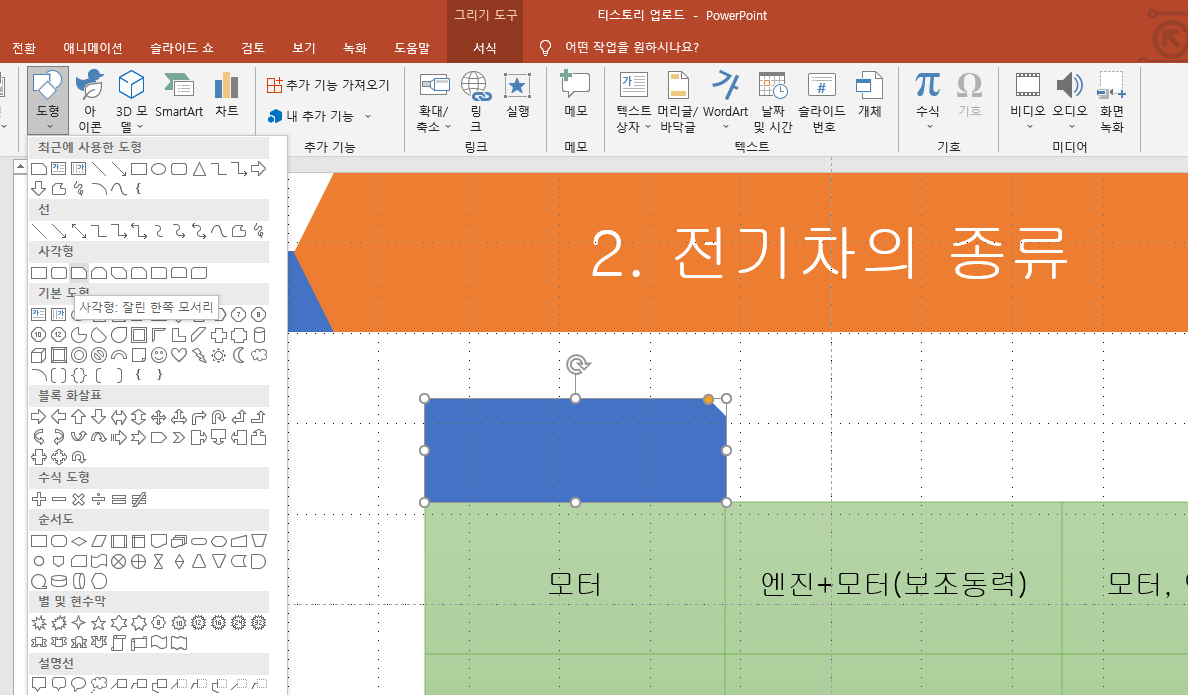
☞ 도형이 선택된 상태에서 상단 메뉴의 서식 탭에서 '정렬 - 회전'으로 이동합니다.
☞ 확장 메뉴를 열고 좌우 대칭을 클릭해서 사각형의 모서리 방향을 변경합니다.

☞ 도형이 선택된 상태에서 상단 메뉴의 홈 탭에서 글꼴을 변경합니다(조건 : 굴림, 18pt).

☞ 도형이 선택된 상태에서 상단 메뉴의 서식 탭에서 도형 윤곽선을 선택하고 검정으로 지정합니다.

☞ 도형 윤곽선의 두께를 3/4pt로 설정해줍니다(추천 사항).

☞ 마우스 오른쪽 버튼을 클릭하고 '기본 도형으로 설정'해 줍니다.

☞ 상단 메뉴의 삽입 탭에서 도형을 선택하고 기본도형에서 '육각형'을 선택합니다.
☞ ≪출력형태≫와 같이 먼저 그린 도형 안쪽에 크기를 맞추어 도형을 그립니다.

☞ ≪출력형태≫와 같이 내용을 입력합니다.

☞ 두개의 도형을 동시에 선택하고 복사한 후 붙여넣기를 합니다.
☞ 표의 넓이에 맞추어 크기를 늘려 줍니다.

☞ ≪출력형태≫와 같이 내용을 입력합니다.

☞ 상단 메뉴의 삽입 탭에서 도형을 선택하고 '순서도 : 지연'을 선택합니다.
☞ 표의 크기에 맞추어 도형을 그립니다.

☞ 도형이 선택된 상태에서 상단 메뉴의 서식 탭에서 '정렬 - 회전'으로 이동합니다.
☞ 확장 메뉴를 열고 좌우 대칭을 클릭해서 둥근부분이 바깥쪽으로 향하도록 변경합니다.

☞ 상단 메뉴의 서식에서 도형 채우기를 선택하고 그라데이션을 적용합니다(조건 : 그라데이션 효과 - 선형 아래쪽).

☞ ≪출력형태≫와 같이 내용을 입력합니다.

☞ 도형을 복사한 후 붙여넣기를 하고 표의 넓이에 맞추어 크기를 늘려 줍니다.

☞ ≪출력형태≫와 같이 내용을 입력합니다.
☞ 도형 안에서 줄바꿈을 하는 경우에는 shift + enter를 누릅니다.

'ITQ 자격대비 > ITQ 파워포인트' 카테고리의 다른 글
| 7. <슬라이드 6> 도형 슬라이드 1 (0) | 2022.01.15 |
|---|---|
| 6. <슬라이드 5> 차트 슬라이드 (0) | 2022.01.14 |
| 4. <슬라이드 3> 텍스트/동영상 슬라이드 (0) | 2022.01.05 |
| 3. <슬라이드 2> 목차 슬라이드 (0) | 2022.01.05 |
| 2. <슬라이드 1> 표지 디자인 (0) | 2022.01.02 |
- Total
- Today
- Yesterday
- 분노조절상담사
- 한글 엑셀
- 독서심리상담사
- 가족심리상담사
- 세상에서 가장 쉬운 영상 제작
- 입문 과정
- 자격대비
- 도형심리상담사
- 영상 편집
- itq
- 심리상담사
- 미술심리상담사
- 독서 지도사
- Base Camp
- 학습진로상담사
- 심리분석사
- 문학심리상담사
- 하브루타 지도사
- 파워포인트
- KWLC
- 글쓰기
- 기본 과정
- 새벽독서
- 아래 한글
- 기출문제 풀이
- 기본 강의
- 새깨독 1기
- 입문 강의
- 친절한 승민쌤
- MBTI
| 일 | 월 | 화 | 수 | 목 | 금 | 토 |
|---|---|---|---|---|---|---|
| 1 | 2 | 3 | 4 | |||
| 5 | 6 | 7 | 8 | 9 | 10 | 11 |
| 12 | 13 | 14 | 15 | 16 | 17 | 18 |
| 19 | 20 | 21 | 22 | 23 | 24 | 25 |
| 26 | 27 | 28 | 29 | 30 | 31 |
